अगर आप व्हाट्सएप पर किसी तक नहीं पहुंच पा रहे हैं, तो हो सकता है कि यूजर ने आपका अकाउंट ब्लॉक कर दिया हो। वास्तव में यह जानने का कोई निश्चित तरीका नहीं है कि आपको ब्लॉक किया गया है या नहीं (व्हाट्सएप जानबूझकर गोपनीयता कारणों से अवरुद्ध स्थिति को छुपाता है)। हालाँकि, आपके संदेह को प्रमाणित करने के लिए कुछ सुराग तलाशने हैं। यह wikiHow आपको सिखाता है कि आप WhatsApp पर ब्लॉक किए गए संकेतों को कैसे पहचानें।
कदम
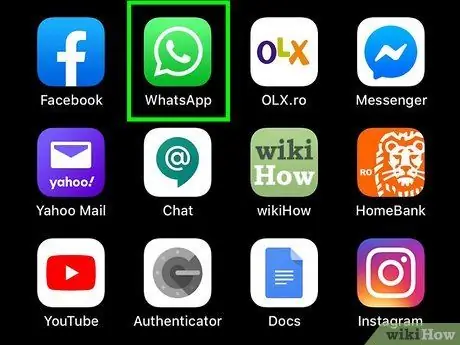
चरण 1. व्हाट्सएप खोलें।
यह ऐप एक हरे रंग के आइकन द्वारा चिह्नित है जिसमें चैट बबल और अंदर एक सफेद हैंडसेट है।
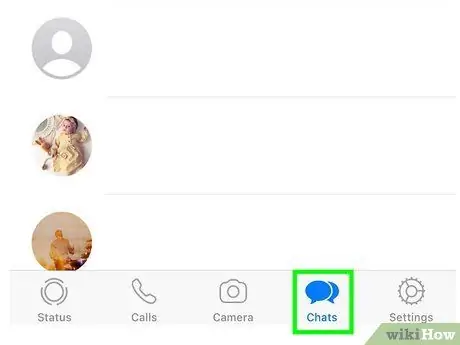
चरण 2. चैट स्पर्श करें।
यह विकल्प स्क्रीन के नीचे है। सभी चैट की एक सूची प्रदर्शित की जाएगी।
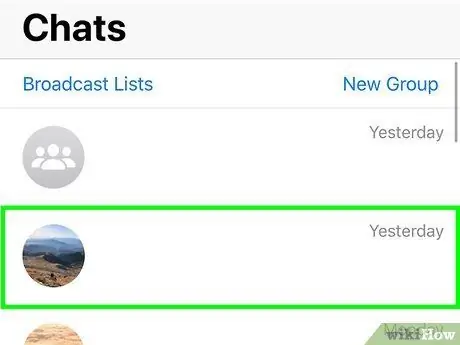
चरण 3. उस उपयोगकर्ता के साथ चैट को स्पर्श करें जिसने आपको कथित रूप से अवरोधित किया है।
उस उपयोगकर्ता के साथ एक चैट थ्रेड खोला जाएगा।
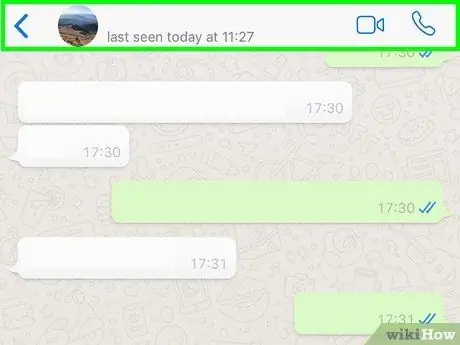
चरण 4. जांचें कि उपयोगकर्ता वर्तमान में नेटवर्क पर है या नहीं।
यदि वह वर्तमान में व्हाट्सएप का उपयोग कर रहा है और आपको ब्लॉक नहीं किया गया है, तो आप चैट थ्रेड के शीर्ष पर "ऑनलाइन" स्थिति देख सकते हैं। अगर आपको अपना "ऑनलाइन" स्टेटस नहीं दिखता है, तो दो संभावनाएं हैं: वह व्हाट्सएप पर नहीं है या उसने आपको ब्लॉक कर दिया है।
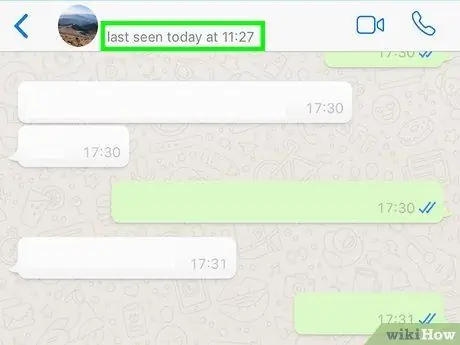
चरण 5. "अंतिम बार देखा गया" या "अंतिम बार देखा गया" टाइमस्टैम्प देखें।
यदि उपयोगकर्ता वर्तमान में ऑफ़लाइन है, तो आप चैट विंडो के शीर्ष पर "अंतिम बार देखा गया" स्थिति देख सकते हैं, साथ ही उपयोगकर्ता द्वारा अंतिम बार ऐप खोलने की तिथि और समय भी देख सकते हैं। यदि आपको यह जानकारी दिखाई नहीं देती है, तो हो सकता है कि उपयोगकर्ता ने गोपनीयता उद्देश्यों के लिए "पिछली बार देखी गई" सुविधा को अक्षम कर दिया हो। हालाँकि, यह भी संभव है कि उसने आपको पहले ही ब्लॉक कर दिया हो।
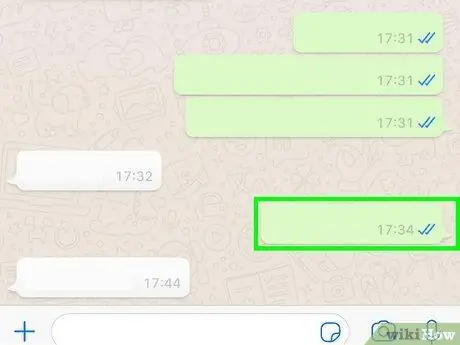
चरण 6. भेजे गए संदेशों के आगे दो टिक देखें।
उन संपर्कों को संदेश भेजते समय जो आपको ब्लॉक नहीं करते हैं, आप टाइमस्टैम्प के दाईं ओर दो चेक मार्क देख सकते हैं। एक टिक इंगित करता है कि संदेश भेजा गया है, और दूसरा टिक इंगित करता है कि संदेश प्राप्त हो गया है। यदि दूसरा टिक कभी नहीं दिखता है, तो एक अच्छा मौका है कि आपको ब्लॉक कर दिया गया है। हालांकि, यह हो सकता है कि उपयोगकर्ता का सेलफोन सेलुलर कवरेज से बाहर हो या उसने व्हाट्सएप एप्लिकेशन को हटा दिया हो।
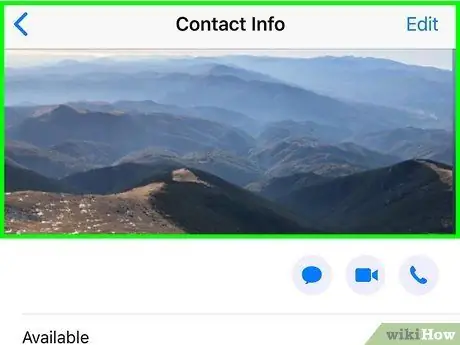
चरण 7. प्रोफ़ाइल परिवर्तनों के लिए देखें।
किसी उपयोगकर्ता नाम की प्रोफ़ाइल देखने के लिए चैट में उसे स्पर्श करें. यदि आपको ब्लॉक किया गया है, तो उपयोगकर्ता प्रोफ़ाइल कभी नहीं बदलेगी। यदि आपको लगता है कि उपयोगकर्ता ने किसी कारण से अपनी स्थिति या प्रोफ़ाइल चित्र बदल दिया होगा, लेकिन परिवर्तन दिखाई नहीं दे रहे हैं, तो हो सकता है कि आपको अवरुद्ध कर दिया गया हो।
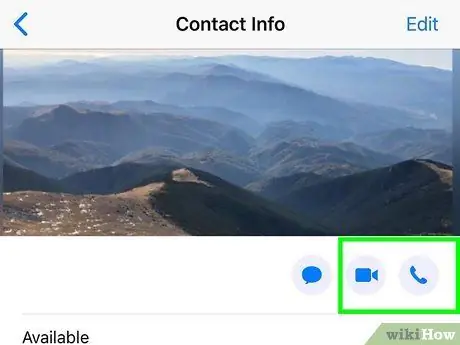
चरण 8. उपयोगकर्ता से संपर्क करने का प्रयास करें।
फ़ोन कॉल आरंभ करने के लिए चैट विंडो के ऊपरी-दाएँ कोने में हैंडसेट आइकन स्पर्श करें। अगर आपको उनके फोन पर कॉल नहीं आती हैं, तो हो सकता है कि उन्होंने आपको ब्लॉक कर दिया हो। हालाँकि, वह अपने खाते की गोपनीयता सेटिंग में फ़ोन कॉल सुविधा को बंद कर सकता था।
टिप्स
- एक बार जब आप किसी को व्हाट्सएप पर ब्लॉक कर देते हैं, तो आपको उनकी संपर्क सूची से नहीं हटाया जाएगा। इसे आपके डिवाइस की संपर्क सूची से भी नहीं हटाया जाएगा।
- किसी को अपनी संपर्क सूची से निकालने का एकमात्र तरीका डिवाइस की पता पुस्तिका से उनकी संपर्क जानकारी को हटाना है।







